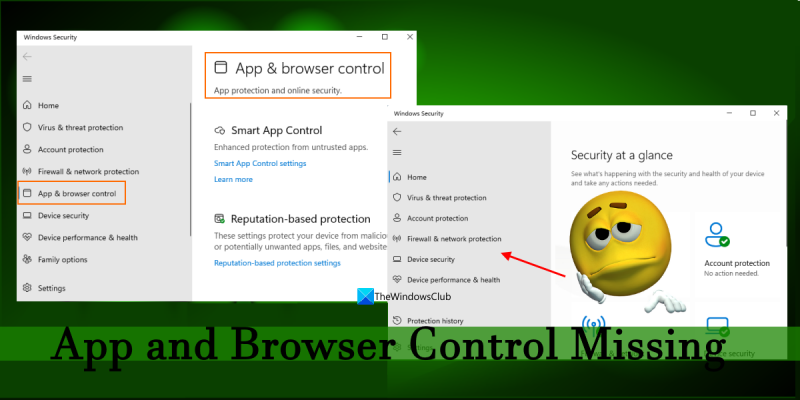En tant qu'expert en informatique, je peux dire que Windows 11 manque de contrôles d'application et de navigateur. Il s'agit d'un problème sérieux pour les utilisateurs qui souhaitent protéger leur ordinateur contre les logiciels malveillants. Les utilisateurs peuvent faire certaines choses pour se protéger, mais cela ne suffit pas. Windows doit fournir plus de contrôles pour aider les utilisateurs à rester en sécurité. La première chose que les utilisateurs peuvent faire est d'installer un programme antivirus. Cela aidera à protéger l'ordinateur contre les logiciels malveillants. Cependant, ce n'est pas une solution parfaite. Une autre chose que les utilisateurs peuvent faire est de faire attention à ce qu'ils téléchargent et installent. Ne téléchargez que des programmes provenant de sources fiables. Soyez prudent lorsque vous cliquez sur des liens dans des messages électroniques et sur des sites Web. Enfin, les utilisateurs peuvent utiliser un pare-feu pour protéger leur ordinateur. Un pare-feu peut bloquer les connexions entrantes provenant de logiciels malveillants. Ce sont quelques choses que les utilisateurs peuvent faire pour se protéger, mais Windows doit fournir plus de contrôles pour aider les utilisateurs à rester en sécurité.
Beaucoup d'utilisateurs ont ce problème Aucune fonctionnalité de contrôle des applications et du navigateur sur leur Windows 11/10 des ordinateurs. Au revoir Gestion des applications et du navigateur la fonctionnalité est visible dans l'application Paramètres, toute la même section est manquante dans l'application Sécurité Windows. Et cliquer sur la même option présente dans l'application Paramètres n'aide en rien. Si vous rencontrez également le même problème, les solutions que nous avons examinées vous seront utiles.

Windows 11 manque de contrôles d'application et de navigateur
Si Il n'y a pas de contrôle d'application et de navigateur Sur ton Windows 11/10 système, vous pouvez le réparer en utilisant les solutions ci-dessous. Avant de faire cela, vous devez vérifier les mises à jour Windows. S'il y a des mises à jour de sécurité en attente et/ou de nouvelles mises à jour disponibles, installez-les et voyez si cela fonctionne. Si cela ne fonctionne pas, utilisez les solutions suivantes :
- Accès direct aux commandes de l'application et du navigateur
- Supprimer le dossier coupable
- Utiliser l'éditeur de stratégie de groupe pour afficher le contrôle de l'application et du navigateur
- Afficher le contrôle de l'application et du navigateur avec l'éditeur de registre
- Passer de l'aperçu Insider à la version stable
- Réinitialisez l'application de sécurité Windows.
Passons en revue chaque étape une par une.
1] Ouverture directe de l'application et contrôle du navigateur
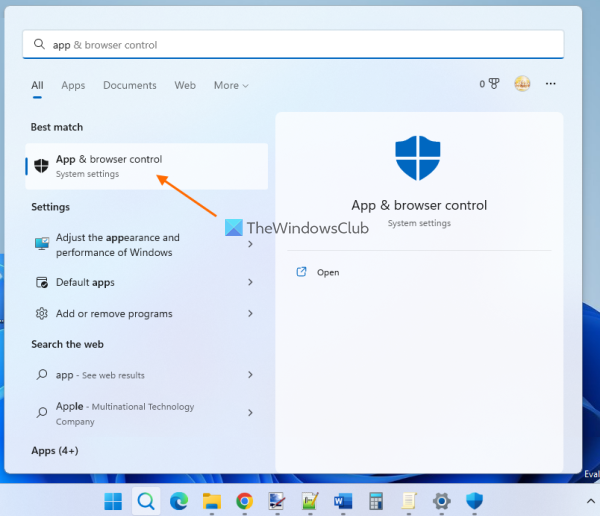
C'est l'une des meilleures solutions car elle a résolu ce problème pour de nombreux utilisateurs. Si vous ne voyez pas Gestion des applications et du navigateur partition dans la sécurité Windows en raison d'une erreur ou d'une autre raison, vous pouvez l'ouvrir directement. Pour ce faire, utilisez la zone de recherche de Windows 11/10, tapez contrôle de l'application et du navigateur , et cliquez sur le bouton Entrer clé.
Une autre façon de procéder consiste à utiliser l'Explorateur de fichiers ou la fenêtre Exécuter la commande. Ouvrez simplement l'Explorateur de fichiers ou dans la zone de commande Exécuter, entrez le chemin suivant dans la barre d'adresse de l'Explorateur de fichiers ou dans la zone de texte de la zone de commande Exécuter et cliquez sur Entrer clé:
|__+_|L'application Sécurité Windows s'ouvre avec la section App & Browsing Control. Vous pouvez désormais gérer les paramètres de protection basés sur la réputation et les autres paramètres de sécurité présentés dans cette section. La prochaine fois que vous ouvrirez la sécurité Windows, le contrôle des applications et du navigateur devrait être visible. Si cela ne fonctionne pas, consultez d'autres options.
2] Supprimer le dossier coupable
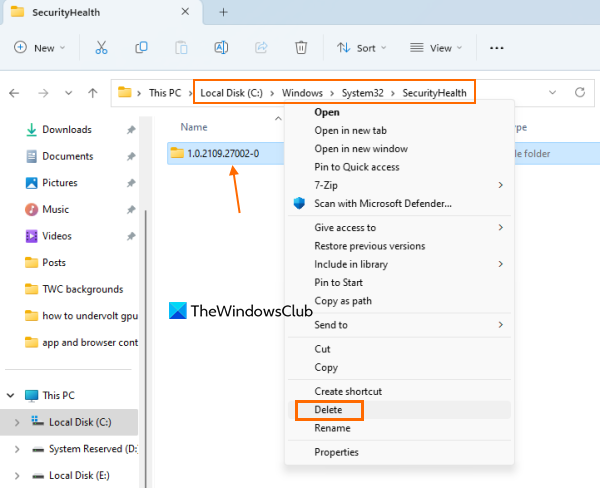
Vérifiez si le dossier contient quelque chose comme 1.0.2109.27002-0 comme nom de dossier sous SécuritéSanté dossier sur votre ordinateur Windows 11/10. Si oui, supprimez ce dossier coupable. Il s'agit du dossier restant de la précédente mise à jour de Windows. Certains utilisateurs constatent que la fonctionnalité de contrôle de l'application et du navigateur est restaurée après la suppression complète de ce dossier. Cela pourrait donc fonctionner pour vous aussi.
Ouvrez l'explorateur de fichiers ( Win+E ) et allez dans le dossier suivant :
E29423A3911E04DA9318E0621751F20FFD126D9DOuvrez ce dossier, trouvez le dossier coupable et supprimez-le. Vous devrez peut-être vous approprier entièrement le dossier afin de le supprimer de votre système.
Après avoir supprimé ce dossier, vérifiez si vous avez des mises à jour système. Si oui, installez-les et redémarrez votre ordinateur.
Connecté: La protection cloud est désactivée. Votre appareil peut être vulnérable
3] Utilisez l'éditeur de stratégie de groupe pour afficher ou activer le contrôle des applications et du navigateur.
Il existe un paramètre spécial dans l'éditeur de stratégie de groupe qui vous permet de masquer complètement Gestion des applications et du navigateur Voir Sécurité Windows. Si ce paramètre est configuré, ce sera la cause de ce problème. Vous devez donc accéder à ce paramètre et le modifier.
Alors que l'éditeur de stratégie de groupe est disponible dans À propos versions, il n'est pas préinstallé dans Windows 11/10 Home. Vous devez donc ajouter l'éditeur de stratégie de groupe à Windows 11/10 Home Edition (si vous l'utilisez) puis suivre ces étapes :
- Ouvrez l'éditeur de stratégie de groupe
- Sélectionner Protection des applications et du navigateur dossier
- Accès à Masquer la zone de protection de l'application et du navigateur paramètre
- Sélectionner Pas encore défini option
- Enregistrez vos modifications.
Vérifions ces étapes en détail.
el sistema operativo no se pudo cargar porque falta el kernel o contiene errores
Taper gpedit dans la zone de recherche sur Windows 11/10 PC et utilisez Entrer clé. Cela ouvrira la fenêtre de l'éditeur de stratégie de groupe.
Après cela, sélectionnez Protection des applications et du navigateur dossier. Vous devez utiliser le chemin suivant :
|__+_| 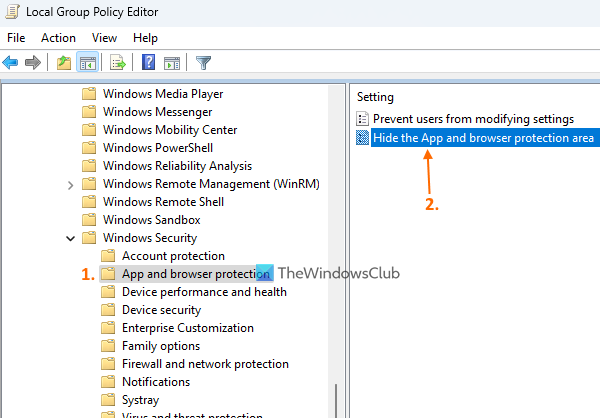
Dans la section droite de ce dossier, ouvrez Masquer la zone de protection de l'application et du navigateur paramètres en double-cliquant dessus.
Une nouvelle fenêtre apparaîtra devant vous. Sélectionner Pas encore défini option dans cette fenêtre. Enfin, enregistrez les modifications à l'aide du bouton Appliquer bouton et BIEN bouton. Fermez la nouvelle fenêtre et la fenêtre de l'éditeur de stratégie de groupe.
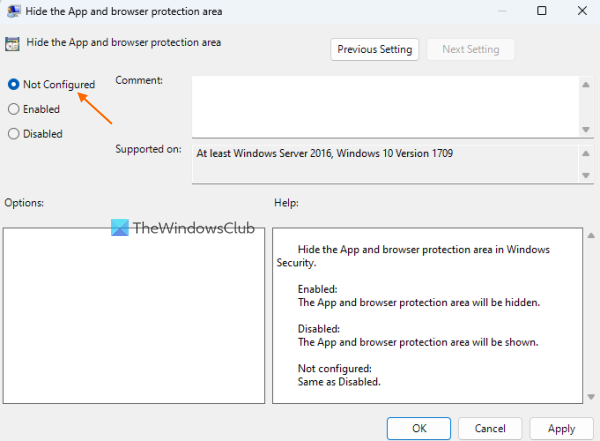
Redémarrez l'explorateur de fichiers (si nécessaire) et ouvrez l'application de sécurité Windows. Cela devrait ramener la fonctionnalité de contrôle de l'application et du navigateur.
Lire: Windows Defender : ce paramètre est contrôlé par votre administrateur.
4] Afficher ou activer le contrôle des applications et du navigateur à l'aide de l'éditeur de registre.
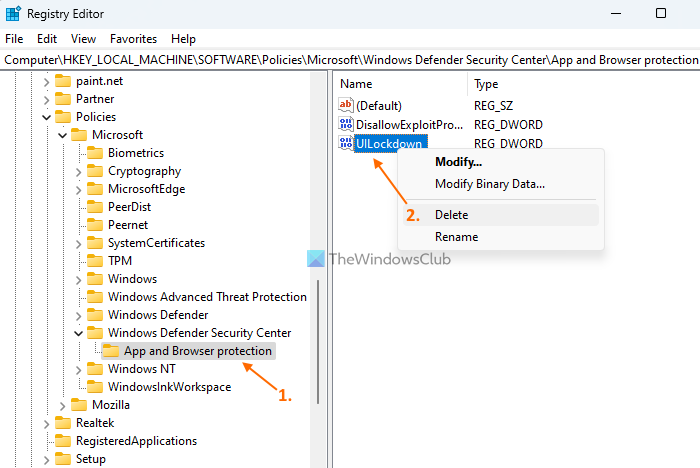
L'Éditeur du Registre (ou Registre Windows) est un autre paramètre qui peut vous aider à afficher ou à activer le contrôle des applications et du navigateur dans la sécurité Windows. Avant de vous précipiter pour essayer cette option, nous vous conseillons de sauvegarder l'Éditeur du Registre car il comprend des paramètres système importants. Maintenant, procédez comme suit :
cómo averiguar qué sabe Google sobre ti
- Ouvrir l'Éditeur du Registre
- Accès à Protection des applications et du navigateur clé
- Supprimer Verrouillage de l'interface utilisateur Paramètre DWORD
- Fermez l'Éditeur du Registre.
Tout d'abord, entrez regedit DANS Exécuter le champ de commande (Win+R) ou Chaîne de recherche votre ordinateur Windows 11/10. Cliquez sur Entrer clé et ouvrira l'Éditeur du Registre.
Après cela, accédez à Protection des applications et du navigateur La clé de registre est présente sous Microsoft clé. Son parcours :
|__+_|Sur le côté droit, trouvez Verrouillage de l'interface utilisateur Valeur DWORD. Faites un clic droit sur cette valeur et utilisez Supprimer option. Confirmez l'action de suppression de valeur avec le bouton Oui bouton.
Si vous le souhaitez, vous pouvez également supprimer l'intégralité Protection des applications et du navigateur clé, mais cela supprimera tous les autres paramètres que vous avez configurés. Il faut donc l'enlever Verrouillage de l'interface utilisateur seulement pour ramener l'application manquante et la fonction de contrôle du navigateur.
5] Passer de Insider Preview à une version stable
Ce problème a commencé à se produire pour la plupart des utilisateurs lorsqu'ils sont passés d'une version stable de Windows 11 à Insider Preview. Ce problème affecte principalement les utilisateurs des versions bêta et de développement. Donc, si tel est le cas, vous devez passer de l'aperçu Insider à la version stable et cela résoudra le problème.
Ou, si vous souhaitez continuer à utiliser Insider Build, recherchez les mises à jour Windows et installez de nouvelles mises à jour pour le résoudre (car il s'agira d'un problème temporaire qui pourra être résolu avec de nouvelles mises à jour). Après avoir installé les mises à jour, n'oubliez pas de redémarrer le système.
6] Réinitialisez l'application de sécurité Windows.
Si votre PC Windows 11/10 ne dispose toujours pas du contrôle des applications et du navigateur, vous devez réinitialiser l'application de sécurité Windows à l'aide de PowerShell, de l'application Paramètres ou de toute autre méthode préférée. La réinitialisation d'une application supprimera toutes ses données, mais il peut être utile de rétablir le contrôle de l'application et du navigateur dans la sécurité Windows. Vous devez redémarrer votre système après avoir réinitialisé les paramètres de sécurité de Windows.
J'espère que ces solutions vous aideront.
A lire aussi : La sécurité Windows sur Windows 11 ne s'ouvre pas ou ne fonctionne pas
Comment activer le contrôle du navigateur et des applications ?
Si Gestion des applications et du navigateur est désactivée sur votre système Windows 11/10, vous pouvez l'activer avec Fenêtres de registre et Éditeur de stratégie de groupe locale fenêtre. De plus, si Gestion des applications et du navigateur manquant de la sécurité Windows, vous pouvez y accéder et l'afficher en l'ouvrant directement, en supprimant le dossier coupable, en réinitialisant les paramètres de sécurité Windows, etc. Toutes ces solutions sont couvertes dans cet article. Vérifie-les.
Ai-je besoin d'une application Windows et d'un contrôle de navigateur ?
Le contrôle des applications et du navigateur est une fonctionnalité de sécurité Windows intégrée à Windows 11/10. Il contient d'importants Paramètres Contrôle intelligent de l'application , Paramètres de protection basés sur la réputation comme SmartScreen pour Microsoft Edge, Protection contre l'hameçonnage , bloquer les applications potentiellement indésirables, et plus encore. Toutes ces options aident à protéger votre appareil des sites, téléchargements, fichiers et applications dangereux. Alors oui, si vous voulez toutes ces fonctionnalités de sécurité, vous aurez besoin de contrôles d'application et de navigateur.
En savoir plus: La sécurité Windows indique qu'il n'y a pas de fournisseurs de sécurité dans Windows 11/10.